«Prepara una organización de turnos rotativos, por usuarios»
Si desea ver una guía sobre ROTATIVOS, le recomendamos visualizar el siguiente video.
«Crea la organización de horarios rotativos, por equipos»
Desde ADMINISTRACIÓN, ROTATIVOS, POR EQUIPOS, accedemos a la creación y gestión de turnos rotativos por equipos.
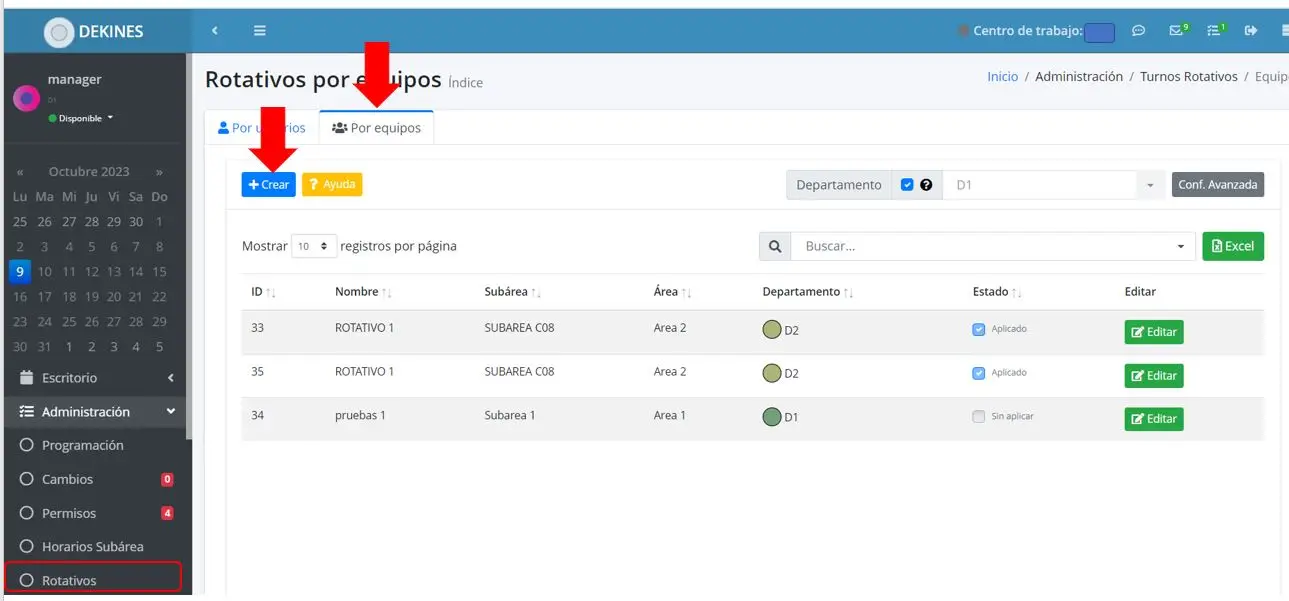
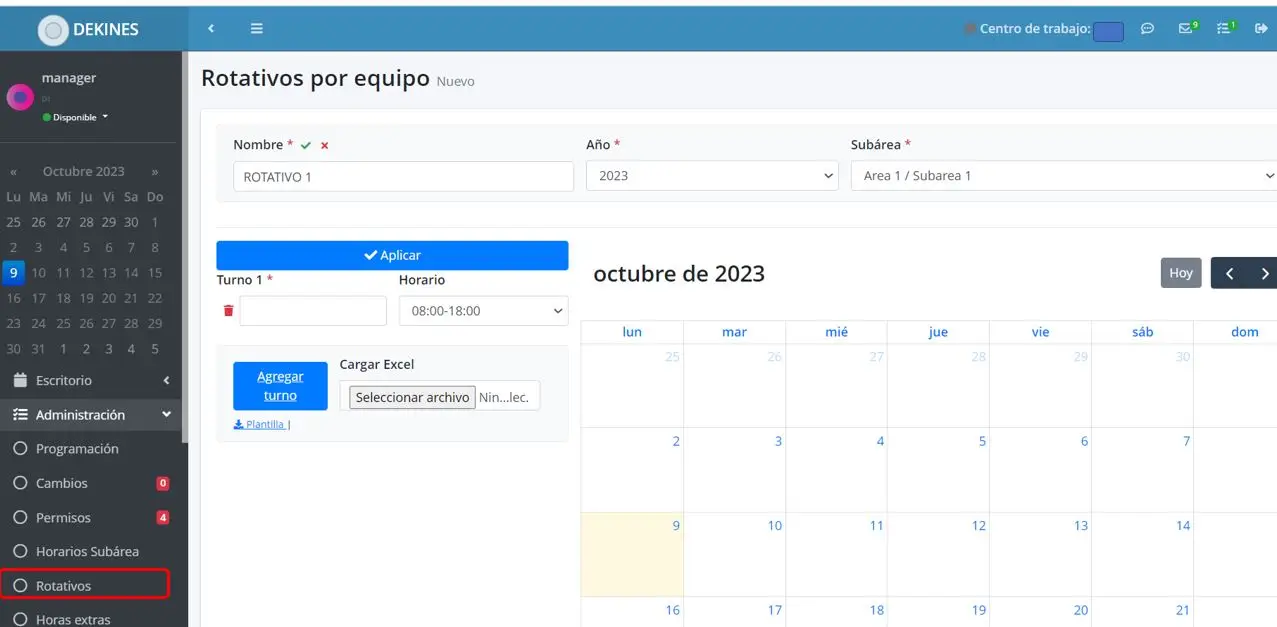
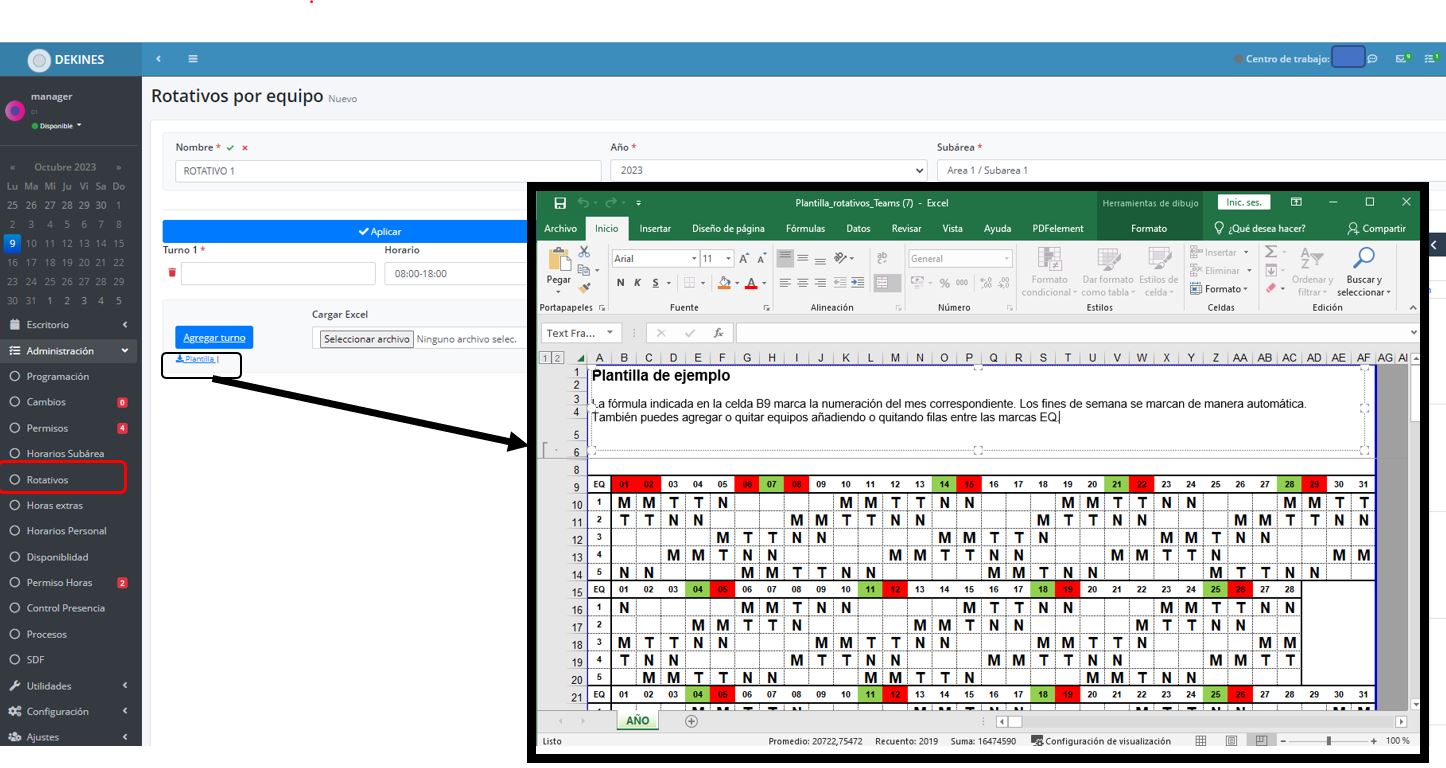
Una vez creados los horarios de los rotativos y cargado correctamente el EXCEL, seleccione APLICAR.
De esta forma, veremos una vista previa en el calendario sobre la distribución de los usuarios por equipos, la cual será aplicada en la tabla de programación.
Ahora, hemos creado la programación horaria de turnos rotativos por equipos para un año.
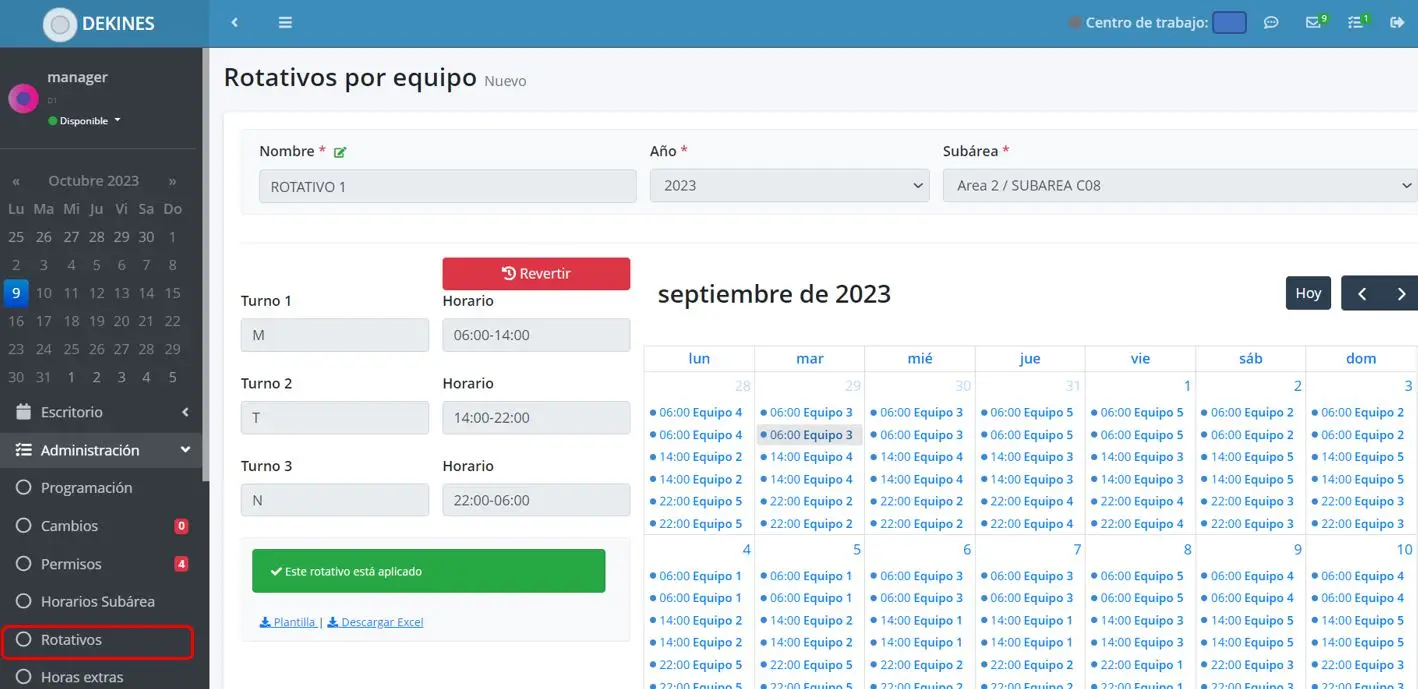
Este sería el resultado en la tabla de programación de los rotativos creados.
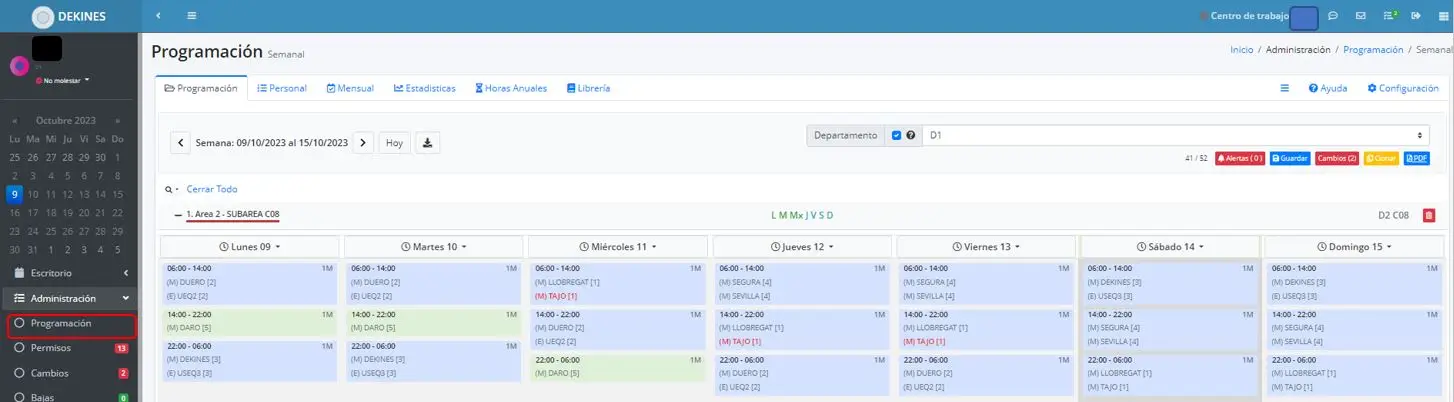
Si aún no le ha quedado muy claro, recomendamos visualizar el siguiente video, donde hacemos una demostración de cómo crear un ROTATIVO POR EQUIPOS.
Si desea ver un tutorial sobre cómo realizar un refresco dentro del módulo ROTATIVOS, POR EQUIPOS, le dejamos este video.
La acción REFRESCAR se encuentra dentro del rotativo creado. Para llegar a el, seleccione EDITAR.
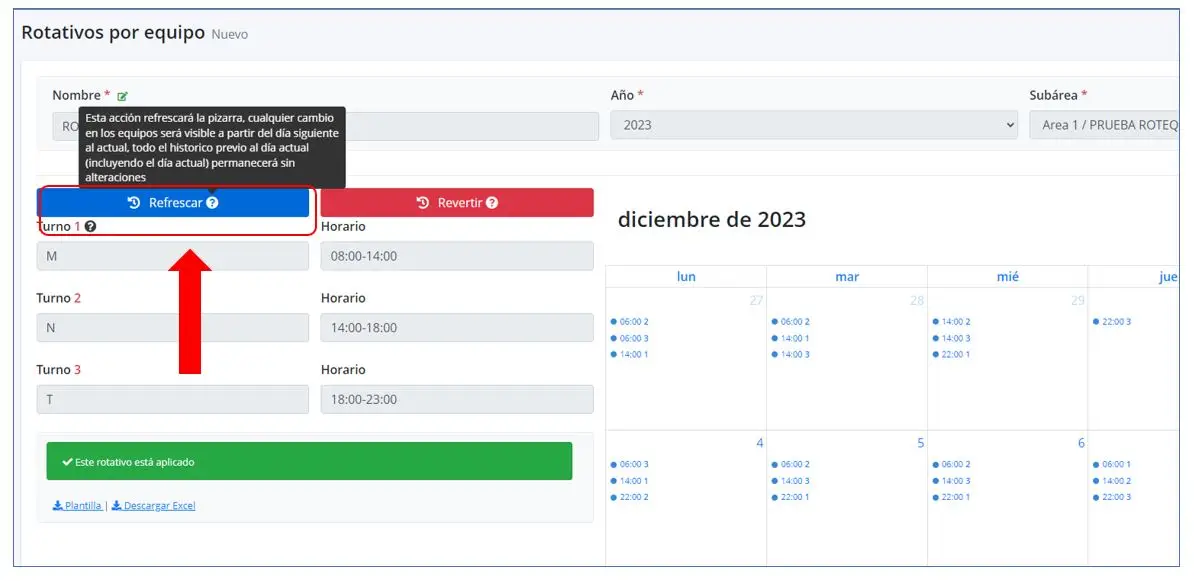
Para poder utilizar TURNOS ROTATIVOS, debe de tenerlo contratado.
Contacte con nosotros si está interesado en este servicio.
Para comprobar si está activado, navegue hacia CONFIGURACIÓN, APPS. Verá un resultado similar al de la imagen.

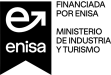
En DEKINES WORKPLANNER 2025 ©, nos especializamos en crear soluciones innovadoras de gestión, respaldadas por nuestra dilatada experiencia en el sector. Nuestras aplicaciones están diseñadas para ser intuitivas, accesibles desde cualquier dispositivo y ofrecen una alternativa más flexible, económica y escalable frente a las opciones tradicionales, siempre con el usuario en el centro de la experiencia.
Asistencia